为什么电脑上的字体有点模糊 win10字体显示不清晰怎么解决
更新时间:2024-06-03 10:45:50作者:xtang
在使用电脑时,有时会遇到字体显示模糊的问题,尤其是在Win10系统中,这种情况可能会影响我们的阅读体验和工作效率。造成字体模糊的原因有很多,可能是由于显示器设置不当、分辨率不匹配、字体文件损坏等。为了解决这个问题,我们可以尝试调整显示器的清晰度、更换字体文件、升级显卡驱动程序等方法来改善字体显示效果,让我们的电脑文字清晰可见。
操作方法:
1.把鼠标放置在桌面空白处,右击选择【显示设置】
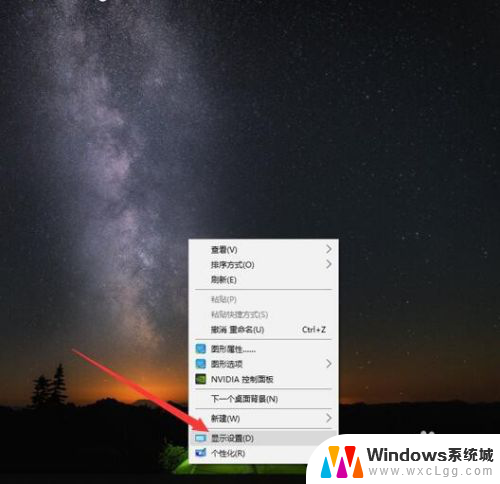
2.再【缩放与布局】中将文本和分辨率分别选择系统推荐的数值
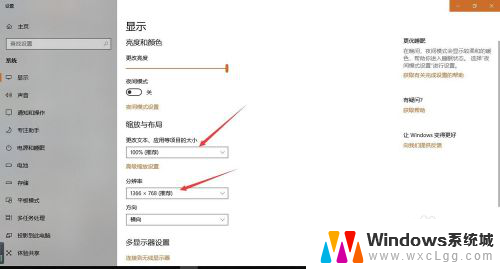
3.点击【高级缩放设置】,在高级缩放设置界面。将【允许Windows尝试修复应用,使其不模糊】打开,设置完成后关闭
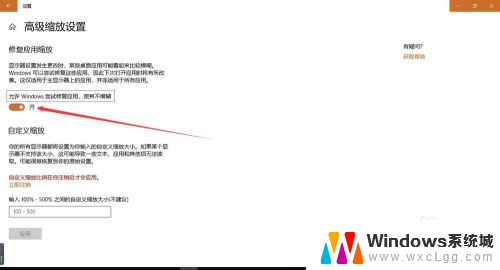
4.同样把鼠标放在桌面空白处右击,选择【个性化设置】。然后选择【字体】
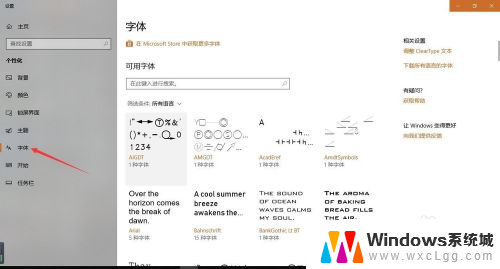
5.在右侧的相关设置中,选择【调整cleartype 文本】
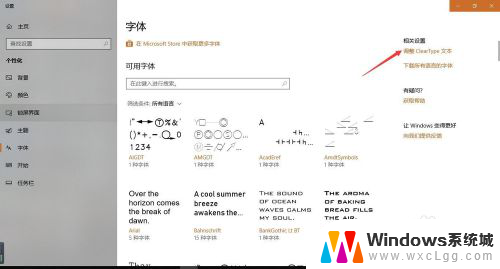
6.将【启用 clear type】勾选,点击下一步
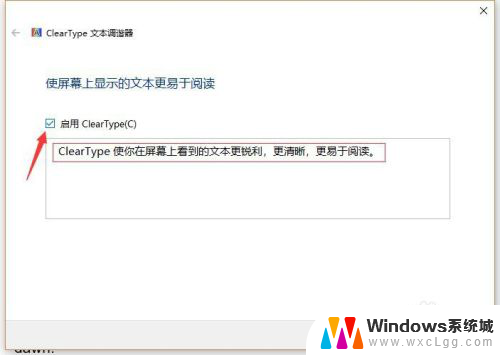
7.在下一步的选择中选择【在你看起来清晰的文本示例】选择你认为比较清晰的文本
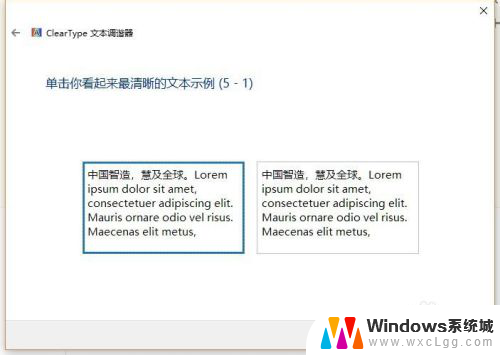
8.连续点选五个示例文本,最后挑选出你个人认为比较清晰的模式,设置完成。

以上就是为什么电脑上的字体有点模糊的全部内容,如果你遇到这种情况,可以按照以上方法解决,希望对大家有所帮助。
为什么电脑上的字体有点模糊 win10字体显示不清晰怎么解决相关教程
-
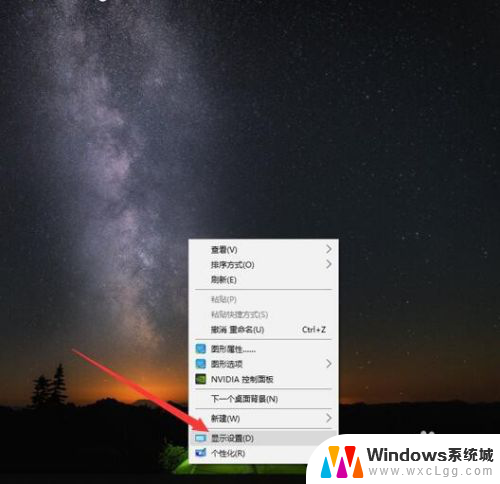 win10系统字体不清晰 win10字体显示不清晰如何调整
win10系统字体不清晰 win10字体显示不清晰如何调整2023-11-16
-
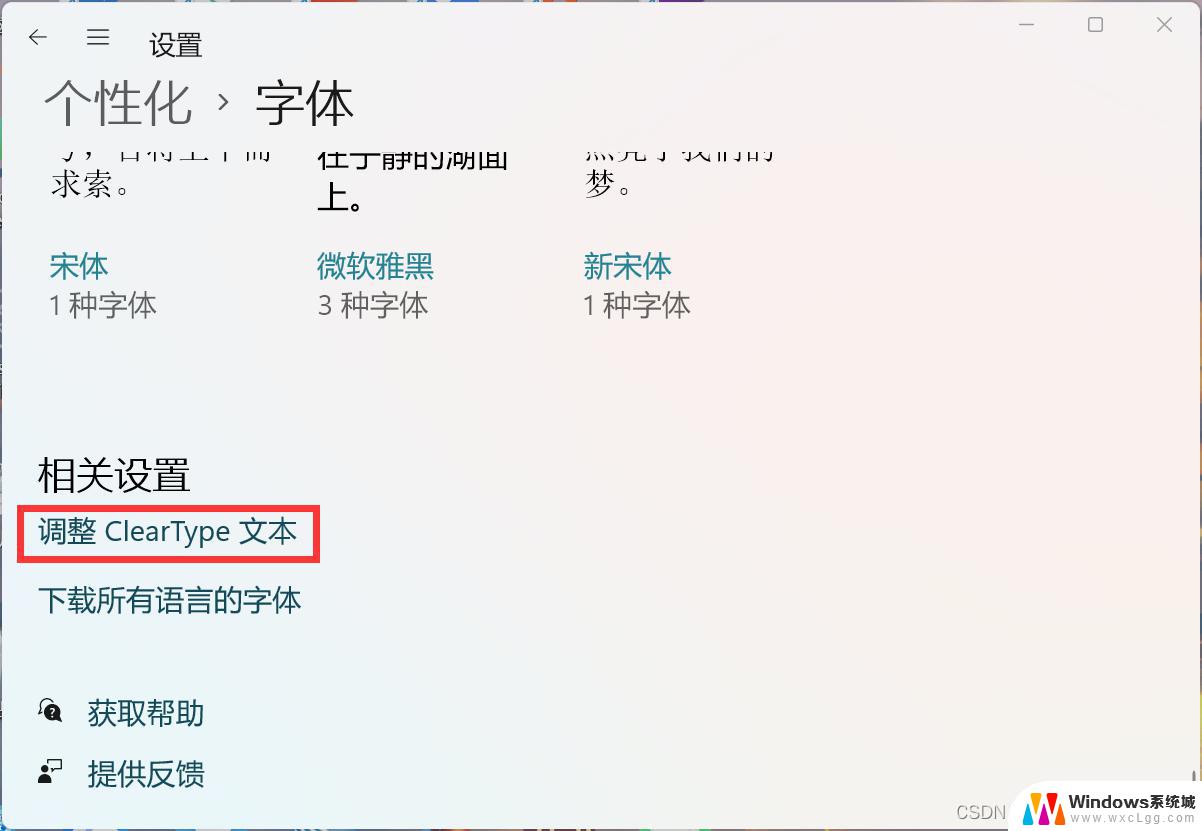 笔记本win10字体模糊 win10字体模糊怎么解决
笔记本win10字体模糊 win10字体模糊怎么解决2024-08-20
-
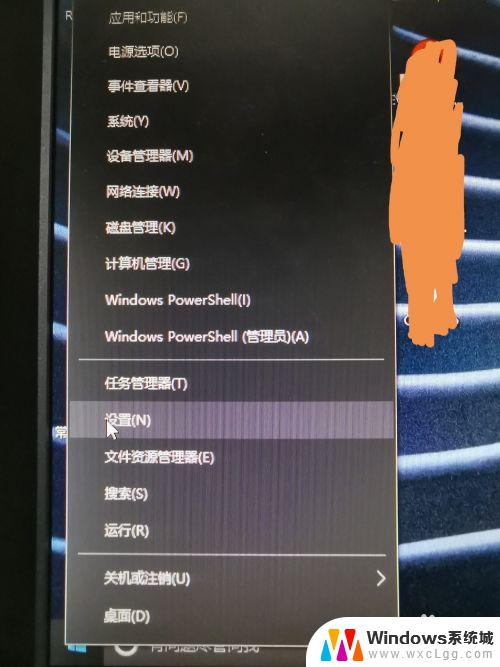 win10电脑繁体字怎么转换简体字 windows10输入法如何切换繁体字为简体字
win10电脑繁体字怎么转换简体字 windows10输入法如何切换繁体字为简体字2023-10-13
-
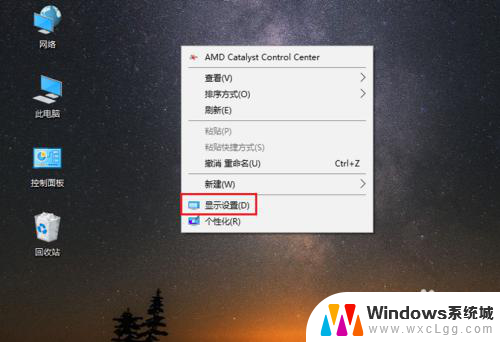 电脑上怎么设置字体大小 win10怎么改变电脑字体大小
电脑上怎么设置字体大小 win10怎么改变电脑字体大小2024-01-22
-
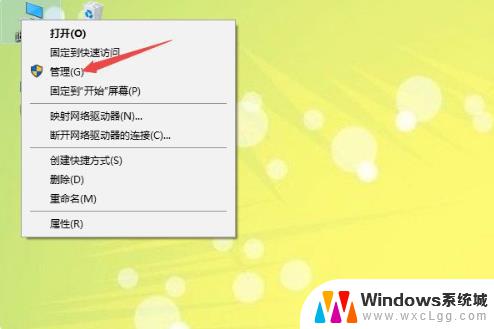 win10为什么打不了字 win10系统输入法不能输入字怎么解决
win10为什么打不了字 win10系统输入法不能输入字怎么解决2024-09-18
-
 怎么更改win10图标下的字体大小 电脑桌面字体大小设置方法
怎么更改win10图标下的字体大小 电脑桌面字体大小设置方法2024-10-23
- win10电脑上怎么增加字体 win10系统中如何删除字体
- 如何更改电脑显示字体 Win10更改系统字体
- win10怎么更换电脑字体 win10如何更改字体
- windows10字体怎么设置 win10电脑字体设置方法
- win10怎么更改子网掩码 Win10更改子网掩码步骤
- 声卡为啥没有声音 win10声卡驱动正常但无法播放声音怎么办
- win10 开机转圈圈 Win10开机一直转圈圈无法启动系统怎么办
- u盘做了系统盘以后怎么恢复 如何将win10系统U盘变回普通U盘
- 为什么机箱前面的耳机插孔没声音 Win10机箱前置耳机插孔无声音解决方法
- windows10桌面图标变白了怎么办 Win10桌面图标变成白色了怎么解决
win10系统教程推荐
- 1 win10需要重新激活怎么办 Windows10过期需要重新激活步骤
- 2 怎么把word图标放到桌面上 Win10如何将Microsoft Word添加到桌面
- 3 win10系统耳机没声音是什么原因 电脑耳机插入没有声音怎么办
- 4 win10怎么透明化任务栏 win10任务栏透明效果怎么调整
- 5 如何使用管理员身份运行cmd Win10管理员身份运行CMD命令提示符的方法
- 6 笔记本电脑连接2个显示器 Win10电脑如何分屏到两个显示器
- 7 window10怎么删除账户密码 Windows10删除管理员账户
- 8 window10下载游戏 笔记本怎么玩游戏
- 9 电脑扬声器不能调节音量大小 Win10系统音量调节功能无法使用
- 10 怎么去掉桌面上的图标 Windows10怎么删除桌面图标